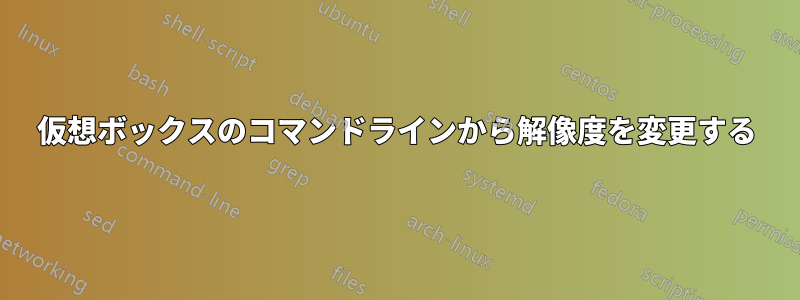
仮想ボックスで、コマンド ラインから画面解像度を変更するにはどうすればよいでしょうか? (または、任意のタイプのコンピューター用のコマンド ラインがあれば、それも機能する可能性があります)。
答え1
次のコマンドを使用すると、ウィンドウを特定のサイズにすばやく「ヒント」できます。
VBoxManage controlvm <uuid>|<name> setvideomodehint <xres> <yres> <bpp>
たとえば、「Windows XP Pro」というゲストがあり、解像度を 1024x600、ピクセルあたり 32 ビット (32 ビットとも呼ばれます) に設定する場合は、次のコマンドを使用します。
VBoxManage controlvm "Windows XP Pro" setvideomodehint 1024 600 32
ただし、これにはいくつかの前提条件があります。
これは、ホスト OS 上のウィンドウ環境 (Windows / X Windows / Mac OS デスクトップなど) からゲスト OS を起動した場合にのみ機能します。
ゲスト OS に Guest Additions をインストールする必要があります。
答え2
まず、VM をオンにする必要があります。次のコマンドで電源をオンにできます。
# VBoxManage startvm "VPN" --type headless
解像度を変更する前に:
# VBoxManage controlvm "VPN" setvideomodehint 1024 768 24
答え3
ゲスト内から変更する場合:
Windowsの場合: コマンドラインから簡単にこれを行うことができるツールがいくつかあります。ディスプレイチェンジャー。
Linuxの場合:xrandr -q使用可能な表示モードを一覧表示するには、 を使用します。 は、使用する表示モードの番号です。xrandr -s #は、各表示オプションの横にこれらの番号オプションを表示します。#xrandr -q
答え4
VirtualBoxに付属のドキュメントをご覧ください。VBoxManage プログラムコマンドラインから VM を変更する機能を提供します。ただし、マシンの実行中にこれを行うことはできません。これを行うには、仮想化しているオペレーティング システムの解像度変更をスクリプト化する方法を見つける必要があります。


